نصب تنظیمات از پیش تعریف شده در لایت روم (+ دانلود فیلم آموزش گام به گام)
تنظیمات از پیش تعریف شده (Presets) یکی از قدرتمندترین ویژگیهای ادوبی لایت روم (Adobe Lightroom) هستند. با استفاده از این ویژگی میتوانید از تنظیمات خود بارها و بارها استفاده کنید. مرسومترین تنظیمات از پیش تعریف شده نیز «Develop Presets» هستند که به طور ثابت یک سری ویرایشهای مشخص را بر روی هر تصویری اعمال میکنند.


فیلم آموزشی نصب تنظیمات از پیش تعریف شده در لایت روم
در کنار «Develop presets»، لایت روم تنظیمات از پیش تعریف شده برای بیشتر ویژگیهای خود دارد. برای مثال میتوان از «Metadata presets»، «Import presets»، «Export presets»، «Keyword sets»، «Slideshow presets»، واترمارکها و موارد دیگر نام برد.
علاوه بر این که میتوانید تنظیمات از پیش تعریف شدهی خود را ایجاد کنید، انجمن و بازاری بزرگ از تنظیمات از پیش تعریف شدهی ساخته شده توسط دیگر افراد نیز وجود دارد که میتوانید مورد استفاده قرار دهید. در این آموزش به نحوه نصب این تنظیمات نگاهی میاندازیم.
چرا از تنظیمات از پیش تعریف شده استفاده میکنیم؟
بزرگترین مزیت استفاده از تنظیمات از پیش تعریف شده، سرعت و ثبات آنها است. اگر همیشه یک سری تغییرات مشخص را بر روی تصاویر خود اعمال میکنید، یک «preset» میتواند با یک کلیک تمام آن تنظیمات را به تصویر شما اعمال کند.
این ویژگی برای عکاسان حرفهای که باید صدها یا هزاران تصویر را پردازش کنند بسیار کاربردی است.

همچنین اگر کار با لایت روم را به تازگی آغاز کردهاید و با ابزارهای آن آشنایی ندارید، تنظیمات از پیش تعریف شده میتوانند ظاهری منحصر به فرد برای تصاویر شما ایجاد کنند و به شما این امکان را بدهند که تا زمانی که کار با ابزارهای آن را یاد نگرفتهاید، بتوانید از آن تنظیمات استفاده نمایید. البته این که به طور کامل بر «Develop presets» تکیه کنید کاری اشتباه است، ولی میتوانید به عنوان فیلترهای خیلی حرفهای اینستاگرام به آنها نگاه کنید.
چگونه تنظیمات از پیش تعریف شده را پیدا کنیم؟
با این که امکان ساخت تنظیمات از پیش تعریف شدهی خودتان وجود دارد، ولی استفاده از تنظیمات از پیش تعریف شدهای که دیگران ساختهاند کاری سادهتر است. بسیاری از عکاسان موفق و معروف نظیر «Trey Ratcliff» و «Jared Polin» تنظیمات از پیش تعریف شدهی خود را میفروشند یا گاهی به صورت رایگان در اختیار دیگران قرار میدهند. اگر به کارهای یک عکاس خاصی علاقه دارید، میتوانید وبسایت او را چک کنید تا ببینید آیا تنظیمات از پیش تعریف شدهی خود را در اختیار دیگران قرار داده است یا خیر.
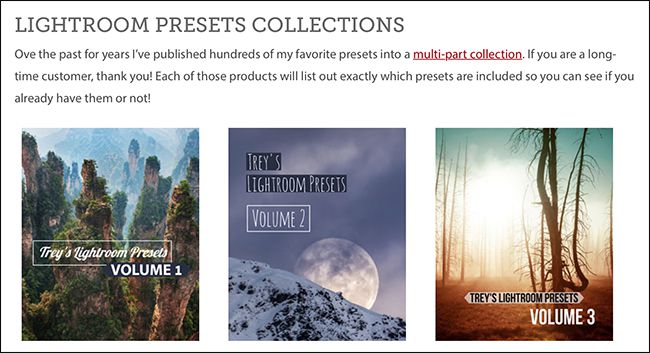
همچنین در فروشگاههایی نظیر «GraphicRiver» نیز هزاران «preset» به فروش میرسد. اگر به دنبال ظاهر یا حس خاصی در عکسهای خود هستید، احتمالا تنظیمات از پیش تعریف شدهی آن را در این فروشگاه پیدا خواهید گرد.
نحوه افزودن Develop Preset-ها به Lightroom Classic CC
از زمان عرضه لایت روم 7.5، ادوبی نحوه عملکرد لایت روم در مقابل تنظیمات از پیش تعریف شده را تغییر داده است. امروزه اضافه کردن «Develop preset»ها از همیشه سادهتر است. لایت روم را باز کرده و وارد ماژول «Develop» شوید.
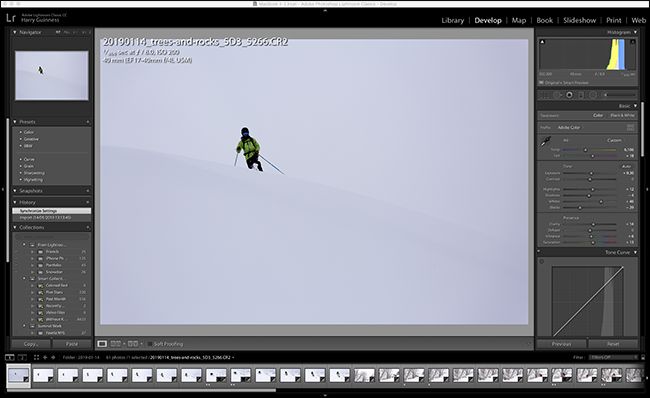
در بخش «Presets» در نوار کناری سمت چپ، بر روی گزینه «+» کلیک کرده و سپس گزینه «Import Presets» را فشار دهید.
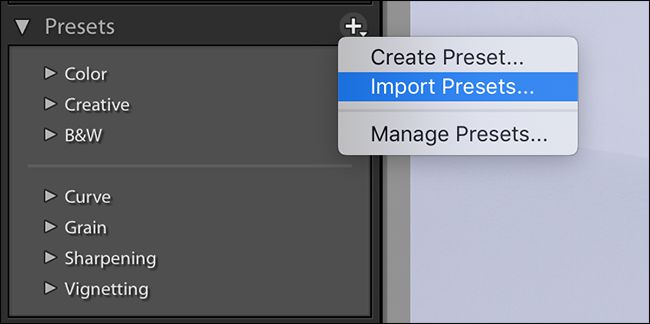
به پوشهی تنظیمات از پیش تعریف شدهی خود رفته و آنها را انتخاب کنید. در این مثال ما از تنظیمات از پیش تعریف شدهی رایگان «Trey Ratcliff» استفاده کردهایم.
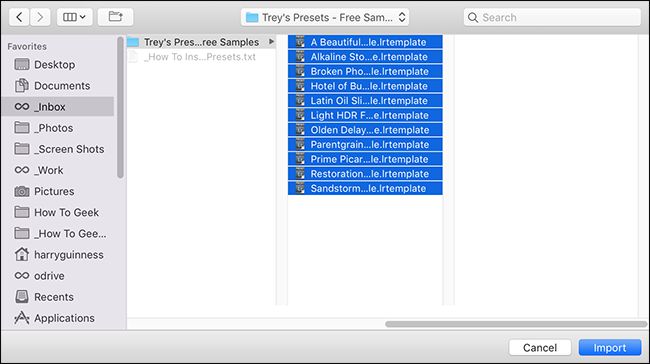
بر روی گزینه «Import» کلیک کنید تا تنظیمات از پیش تعریف شدهی شما در نوار کناری در زیر بخش «User Presets» اضافه شده و آمادهی استفاده باشند.
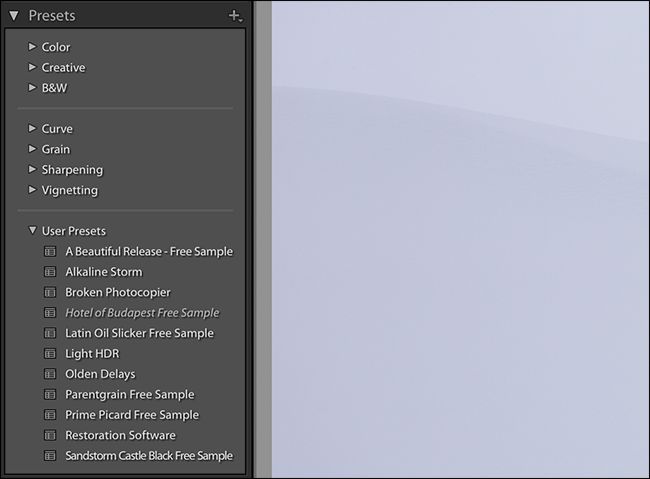
نحوه اضافه کردن دیگر انواع تنظیمات از پیش تعریف شده
برای اضافه کردن تنظیمات از پیش تعریف شدهی دیگر، باید مراحل متفاوتی را طی کنید؛ وارد لایت روم شوید.
اگر کاربر ویندوز هستید از طریق منوی «Edit»، و اگر کاربر مک هستید از طریق منوی «Lightroom» گزینه «Preferences» را بزنید.

زبانه «Presets» را انتخاب کرده و سپس در زیر بخش «Location»، گزینه «Show All Other Lightroom presets» را انتخاب نمایید.
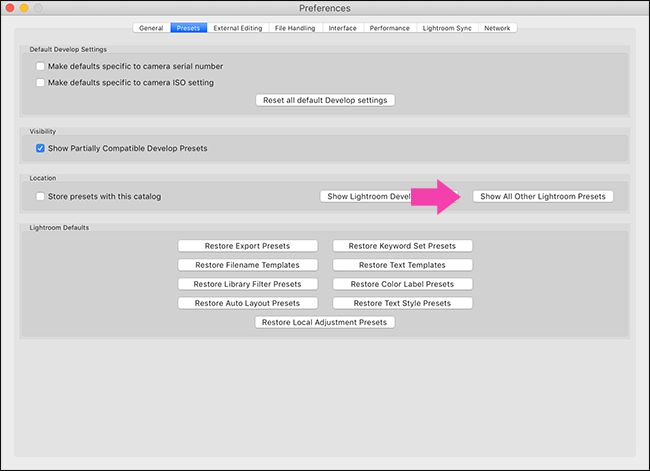
به پوشهای که تنظیمات شما در آن قرار دارد رفته و آنها را انتخاب کنید. در این مثال میخواهیم قالب اسلایدشو اضافه نماییم، در نتیجه وارد پوشه «Slideshow Templates» میشویم.
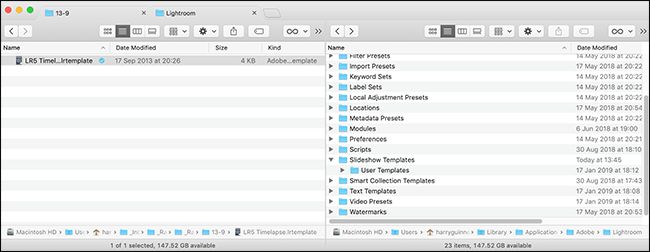
فایل تنظیمات از پیش تعریف شده را کشیده و در پوشه «User Templates» قرار دهید.

از لایت روم خارج شده و دوباره وارد شوید تا تنظیمات آمادهی استفاده باشند.
اگر این مطلب برای شما مفید بوده است، آموزشهای زیر نیز به شما پیشنهاد میشوند:
- مجموعه آموزشهای طراحی و گرافیک کامپیوتری
- آموزش Adobe Lightroom (ادوبی لایت روم) برای ویرایش و روتوش تصاویر
- مجموعه آموزشهای طراحی سهبعدی و متحرکسازی
- وارد کردن تصاویر به لایت روم – راهنمای جامع
- لایت روم و 2۷ کلید میانبری که باید آنها را بلد باشید
^^











